Conectarse a una base de datos SQLite existente
Para conectarse a una base de datos SQLite existente puede usar el asistente o puede conectarse directamente desde el explorador de Windows con el comando Abrir con.
Conectarse con el asistente para la conexión de base de datos
Para conectarse a una base de datos SQLite:
1.Ejecute el asistente de conexión a la base de datos (consulte Iniciar el asistente para la conexión de base de datos).
2.Seleccione SQLite y luego haga clic en Siguiente.
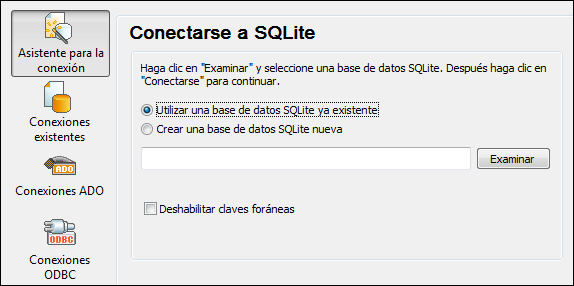
3.Seleccione la opción Utilizar una base de datos SQLite ya existente y busque el archivo de BD o introduzca su ruta de acceso (relativa o absoluta). El botón Conectarse se habilita una vez introducida la ruta de acceso del archivo.
4.Si quiere, ahora puede marcar la casilla Deshabilitar claves foráneas (ver Restricciones de clave foránea).
5.Haga clic en Conectarse.
Conectarse desde el explorador de Windows
También puede abrir una DB SQLite directamente desde el explorador de Windows; para ello siga estos pasos:
También puede abrir una DB de Microsoft Access directamente desde el explorador de Windows; para ello siga estos pasos:
1.Haga clic con el botón derecho en un archivo de base de datos existente en el Explorador de Windows y seleccione Abrir con en el menú contextual.
2.Elija Database Spy de la lista de programas. Si DatabaseSpy no aparece en la lista, seleccione Elegir otra aplicación y busque el ejecutable de DatabaseSpy en el directorio de aplicaciones.
3.Si aparece el Asistente para la conexión a una base de datos, haga clic en Cerrar.
También puede arrastrar y colocar el archivo de BD en DataBaseSpy si ya está abierto.
Notas sobre DatabaseSpy
•Puede configurar Database Spy desde Herramientas | Opciones para que el Asistente para la conexión a una base de datos no aparezca cada vez que se inicia la aplicación. Para ello, desactive la casilla Mostrar diálogo Crear una conexión a una base de datos en el grupo de opciones Generales.
•Si DatabaseSpy está abierto y ya existe un origen de datos para el mismo archivo de base de datos, se reutilizará el origen de datos; no se creará ningún origen de datos duplicado.